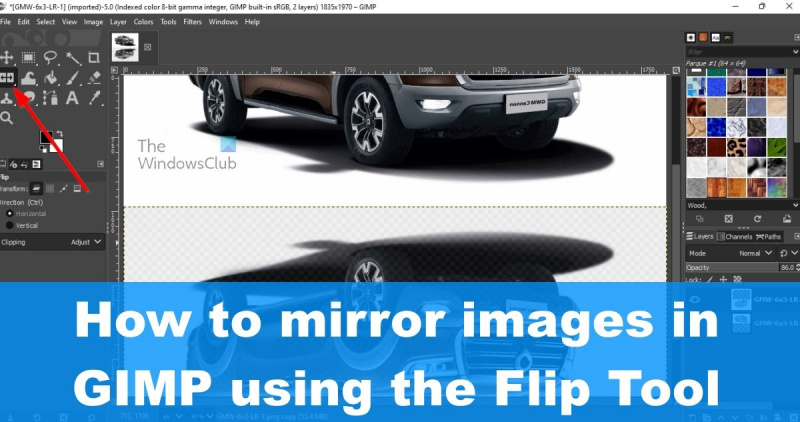Você está olhando para virar uma imagem no GIMP? Neste artigo, mostraremos como usar a ferramenta Flip para fazer exatamente isso. A ferramenta Flip está localizada no menu Ferramentas, no grupo Transformar. Para inverter uma imagem, basta selecionar a ferramenta e clicar na imagem. Como alternativa, você pode usar o atalho de teclado CTRL+F para inverter a imagem. Depois de clicar na imagem, você verá uma caixa de diálogo. Nesta caixa de diálogo, você pode optar por virar a imagem horizontalmente, verticalmente ou ambos. Depois de fazer sua seleção, basta clicar no botão Inverter e a imagem será invertida. E isso é tudo! Inverter imagens no GIMP é uma maneira rápida e fácil de alterar a orientação de uma imagem.
Uma das ferramentas de edição de imagens mais populares é o GIMP, e por um bom motivo. Sim, não é tão fácil de usar comparado ao Photoshop, mas não podemos reclamar porque é gratuito e depende da comunidade de desenvolvedores de código aberto para atualizações e novos recursos. Agora, uma das coisas que você pode fazer com GIMP Esse espelhamento com a ferramenta Flip . Leva apenas alguns cliques, portanto, certifique-se de ter a imagem correta e, em seguida, podemos prosseguir explicando o que você precisa fazer.

Como espelhar imagens com o GIMP
Para aprender a espelhar imagens usando a ferramenta gratuita de edição de imagens conhecida como GIMP, siga estas etapas:
- Baixe e abra o GIMP
- Selecione Abrir no GIMP.
- Clique no tamanho da tela
- Redimensionar tela
- Selecione a camada duplicada
- Arraste a imagem para a posição desejada
- Diminuir a opacidade
- Use a ferramenta de reflexão
- Exportar como JPG
1] Baixe e abra o GIMP
Para quem ainda não baixou o GIMP em seus computadores, sugerimos visitar o site oficial em GIMP.org/Zagruzki . Lembre-se de que o GIMP pode ocupar muito espaço no seu computador; portanto, se você planeja usá-lo regularmente, certifique-se de ter um disco rígido grande.
- Em seguida, encontre o GIMP em sua área de trabalho.
- Clique duas vezes nele para abrir o aplicativo.
- Você também pode abrir o Editor de imagens do GIMP por meio do menu Iniciar, se desejar.
2] Selecione 'Abrir no GIMP'.
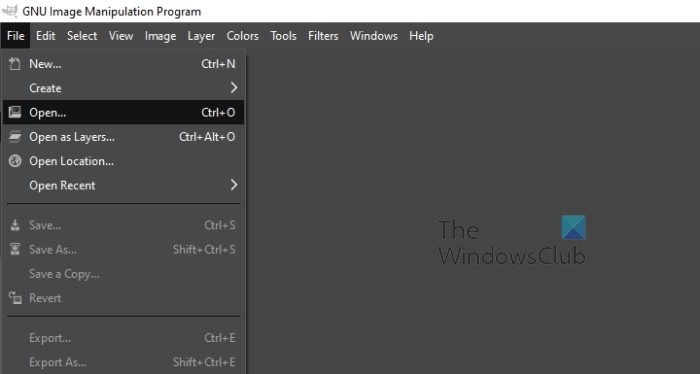
Depois de iniciar o popular editor de imagens, é hora de adicionar a foto que deseja espelhar.
- Imprensa Arquivo .
- A partir daí, vá em frente e selecione abrir .
- Além disso, você tem a opção de clicar em CTRL + О .
Na janela Abrir imagem, selecione sua foto e adicione-a à área de trabalho.
3] Clique no tamanho da tela
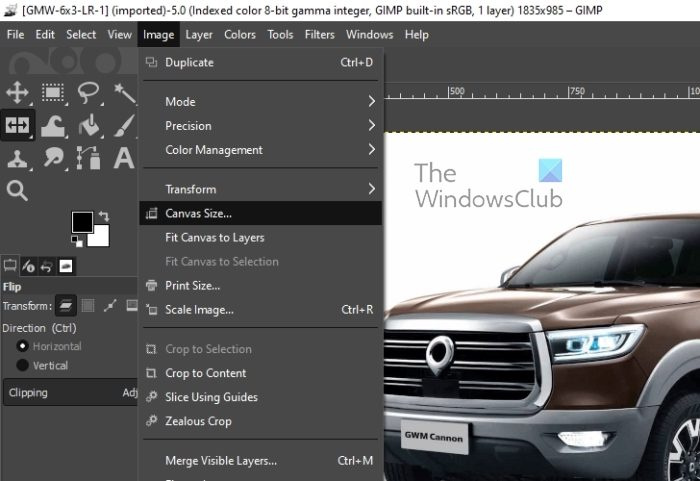
Você precisa aumentar a altura e a largura da tela da imagem. Para fazer isso, você precisa abrir a janela Tamanho da tela.
- Para fazer isso, clique em Imagem .
- Depois disso selecione Tamanho da tela no menu de contexto.
Uma nova janela deve aparecer agora com todas as ferramentas necessárias para aumentar o tamanho da tela.
4] Redimensionar tela
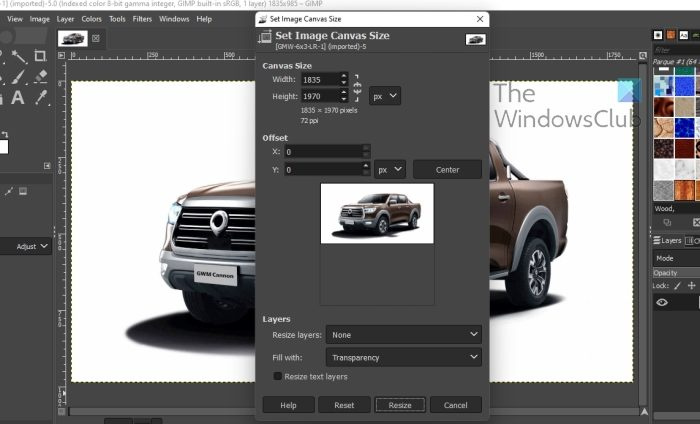
O próximo passo aqui é redimensionar a tela para algo mais apropriado. Por exemplo, a largura e a altura devem ser aumentadas para acomodar a imagem duplicada.
- Para isso, sugerimos dobrar a largura ou a altura, dependendo do formato da foto.
- Depois disso, observe a área de visualização para garantir que tudo esteja de acordo com o seu padrão.
- Por fim, clique no botão 'Redimensionar' para concluir esta tarefa.
5] Selecione a camada duplicada
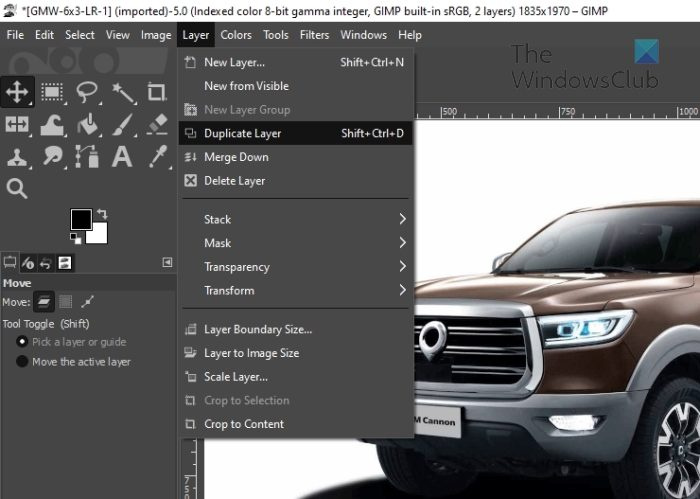
Precisamos criar uma camada duplicada para copiar a imagem atual para que ela se encaixe perfeitamente no mesmo espaço de trabalho.
- Clique em Camada aba
- Um menu suspenso aparecerá.
- Em seguida, neste menu, clique em Duplicar Camada .
- Alternativamente, você pode clicar com o botão direito do mouse na imagem e escolher Camada > Duplicar Camada.
6] Arraste a imagem para a posição desejada.
Depois de criar a camada duplicada, é hora de tornar as duas imagens idênticas visíveis no mesmo espaço.
- Primeiro, você deve clicar no botão Ferramenta Mover .
- Em seguida, use o mouse para arrastar a imagem.
- Agora você deve ver a segunda foto.
- Solte-o em sua posição preferida.
- Para nós, preferimos ir abaixo do original.
7] Diminua a opacidade
Depois que as imagens originais e duplicadas estiverem no lugar, sugerimos diminuir a opacidade da foto abaixo.
velocidade de upload do onedrive
- Basta selecionar a camada duplicada recém-criada.
- A partir daí, reduza a opacidade de 100% para um número que atenda às suas necessidades.
8] Use a Ferramenta Refletir
Agora você precisa usar a ferramenta Flip para criar melhor uma aparência espelhada. Vamos virar a imagem abaixo para que fique de cabeça para baixo em vez de de cabeça para baixo.
- Olhe para o painel esquerdo.
- Você verá várias ferramentas disponíveis.
- Basta clicar no ícone Flip Tool.
- Se você não vir o ícone, passe o mouse sobre a transformação unificada.
- Depois disso, pressione SHIFT + F para mudar para Flip.
- O próximo passo é clicar na imagem para virá-la.
9] Exportar como JPG
Para completar tudo, agora devemos exportar o produto acabado como uma foto JPG. Vamos ver como concluir esta tarefa.
- Clique em Arquivo.
- Selecione 'Exportar como' no menu suspenso.
- Como alternativa, clique SHIFT+CTRL+A .
- Altere a extensão para .jpg para o título da imagem.
- Clique no botão Exportar para salvar a imagem.
Você acabou de espelhar uma imagem usando o GIMP. E como você pode imaginar, não é nada difícil.
LER : Como desfocar imagens e planos de fundo com o GIMP
Existe uma ferramenta de espelho no GIMP?
O GIMP não possui uma ferramenta Mirror, mas possui uma ferramenta Reflect que pode ser usada no processo de espelhamento de uma imagem.
LER: Como criar imagens circulares arredondadas com o GIMP
O que é virar no GIMP?
Portanto, a ferramenta Flip foi projetada para oferecer aos usuários a capacidade de inverter seleções e camadas horizontal ou verticalmente com um simples clique do mouse. Agora, sempre que a seleção é invertida, uma nova camada de seleção flutuante é criada. Use esta ferramenta de reflexão, se quiser.